iPhone上的注意事項非常重要,可以作為個人秘書為您記錄任何內容:購物清單,每日日程安排,甚至是隨機提供給您的想法。如果可以的話,這太棒了將筆記從iPhone轉移到Mac ,如果iOS更新或iPhone越獄讓你在iPhone上丟失筆記,它也可以用作備份。
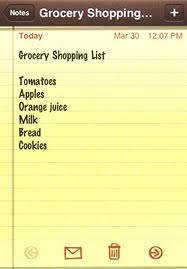
眾所周知,iTunes可以幫助備份計算機上的iPhone筆記,但不允許您在計算機上訪問或讀取它(iTunes備份是一種不可見的SQLITEDB文件)。除了iTunes之外,你應該依賴iCloud和 iPhone Care Pro 在沒有iTunes的Mac上從iPhone SE / 6s Plus / 6s / 6 Plus / 6 / 5s / 5 / 4s / 4獲取筆記。
如何輕鬆快速地將筆記從iPhone傳輸到Mac? 別擔心! iPhone Care Pro中的文件管理器可以智能地幫助您在iPhone,iPad和iPod Touch上自由導入8種類型的文件,包括筆記,聯繫人,照片,音樂,應用程序等,而不受iTunes限制。
如何自由地將筆記從iPhone轉移到Mac?
我們要介紹的第一種方法是通過將筆記從iPhone同步到Mac來傳輸筆記。這是Apple提供的服務。
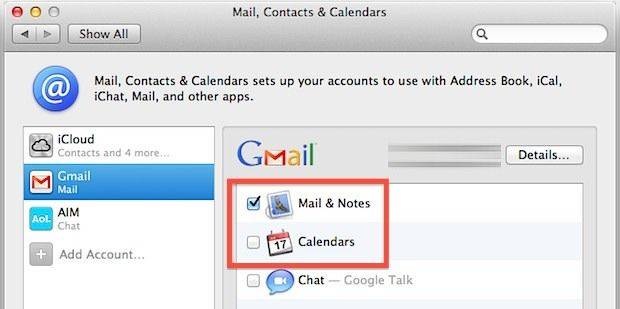
- 在您的計算機上啟動Notes應用程序。
- 從屏幕頂部的下拉菜單中選擇“備註”,然後選擇“帳戶”。
- 在帳戶部分,您可以選擇要與Notes應用共享的電子郵件帳戶。
- 使用Apple ID(不是您的@iCloud帳戶)登錄您的iCloud帳戶,並允許計算機同步iPhone上的備忘。
登錄後,您將能夠與運行Mac OS X的計算機同步備註。
方法II:如何管理從iPhone到Mac的筆記
有沒有想過你可以將iPhone上刪除或丟失的筆記轉移到Mac?方法II解釋瞭如何使用將註釋從iPhone傳輸到Mac iPhone Care Pro for Mac 沒有iCloud限制的工具。正是這種特殊的數據恢復工具,可以將您刪除過的iPhone筆記導入Mac。它兼容所有Mac OS X,包括Mac OS X 10.11,10.10 Yosemite,10.9(Mavericks),10.8,10.7及更低版本。要實現這一目標,您需要兩個步驟。
免費下載適用於Win 10 / 8.1 / 8/7 / XP
安全下載
免費下載對於macOS 10.14及更低版本
安全下載
第1步:安裝後打開程序。將設備與計算機連接。選擇 ” 文件管理器 “並點擊” 注意 “。

- 第2步:在菜單上找到“添加”,允許您在沒有iTunes和iCloud的情況下自由地將文件從Mac傳輸到iPhone。然後單擊菜單上的“導出到”,可以將文件從iPhone,iPad,iPod導出到計算機。
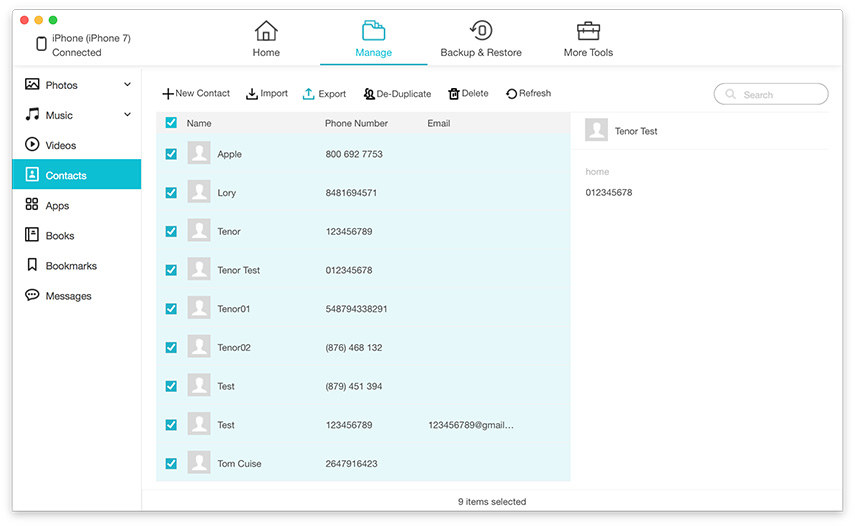
總而言之,Tenorshare iPhone Care Pro for Mac不僅可以提供很好的幫助來管理文件,而且alos採用一鍵式方法來保護,修復,清理,優化並最終加速您的iPhone,iPad和iPod。它可以幫助您輕鬆解決所有iOS 10/9/8/7問題,讓您的iPhone / iPad / iPod表現最佳。不要錯過這個功能強大的永久有用的軟件工具!
其他提示:如何使用Siri搜索iPhone Notes
在iPhone上有這麼多筆記,你可能會發現找到你需要的筆記需要時間。那麼,要解決這個問題,你可以讓Siri找到你的筆記。使用Siri,您可以:
- 1.按日期搜索筆記。激活Siri並說“從2013年3月查找備註”或“從2013年3月7日查找備註”。你也可以問,“從昨天找到筆記。”
- 2.按關鍵字搜索筆記。你可以讓Siri通過說“搜索'x''的註釋來搜索特定單詞的註釋,其中”x“是你正在尋找的術語。 Siri將結果作為可點擊列表返回。
閱讀本文後,您必須弄清楚如何將iPhone備註保存到Mac。你對這個主題有什麼意見嗎?請在評論區域與我們分享。
指南分类
相关教程
-
4uKey帮您一键移除忘记密码的Apple ID。
-
对iPhone进行刷机,修复系统等操作,必须首先进入恢复模式。
-
苹果手机恢复为出厂设置会抹掉 iPhone上的信息和所有设置,我们需要重新激活手机,重新设置功能,重新下载APP。
-
快速修复iOS崩溃,升级失败,LOGO卡住,陷入恢复模式等系统故障。
